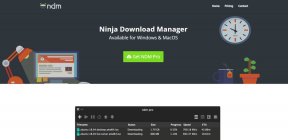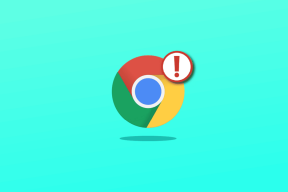トークンを参照しようとした Windows 10 の修正
その他 / / August 04, 2022

Windows 10 システムを更新すると、多くの場合、新しい更新にはバグやエラーが伴います。 これらのバグは、システムにさまざまなエラーを引き起こす可能性があります。 Windows を更新した後、ユーザーは Windows 10 がシステム上のトークン エラーを参照しようとしたことを発見しました。 それでは、トークンが存在しないとはどういう意味かを理解しましょう。 基本的に、コンピューター上の破損したファイルがこのエラーの原因です。 PC の破損ファイルをクリアすることで、トークン エラーを参照しようとした試みを修正できます。 読み続けて!
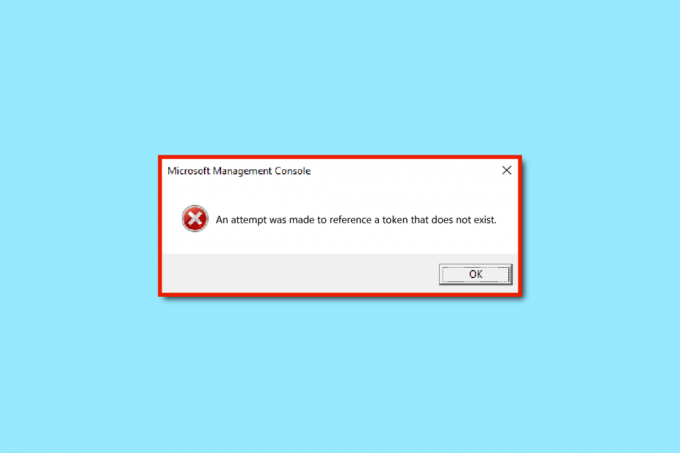
コンテンツ
- トークン エラーを参照しようとした Windows 10 の修正方法
- 方法 1: クリーン ブートを実行する
- 方法 2: Windows を更新する
- 方法 3: 破損した DLL ファイルを修復する
- 方法 4: システム ファイルを修復する
- 方法 5: マルウェア スキャンを実行する
- 方法 6: 以前の Windows バージョンに復元する
- 方法 7: PC をリセットする
トークン エラーを参照しようとした Windows 10 の修正方法
アカウントが適切に構成されていない場合、上記のエラーが発生する可能性があります。 トークンが存在しないことの意味を知っているので、コンピューターでのトークン エラーには複数の理由が考えられます。 以下は、Windows 10 がコンピューターのトークン エラーを参照しようとした場合に考えられる理由です。
- システム上の破損したファイル
- 新しい Windows 10 の更新によって引き起こされるバグ
- PC でのマルウェア攻撃
方法 1: クリーン ブートを実行する
クリーン ブートを使用すると、コンピューターを起動して診断テストを実行し、通常のブート プロセスのどの段階が正しくないかを特定できます。 この方法は、この Windows 10 の問題の背後にある主な原因を検出できます。 ガイドを読む Windows 10 でクリーン ブートを実行する方法 同じことをする。
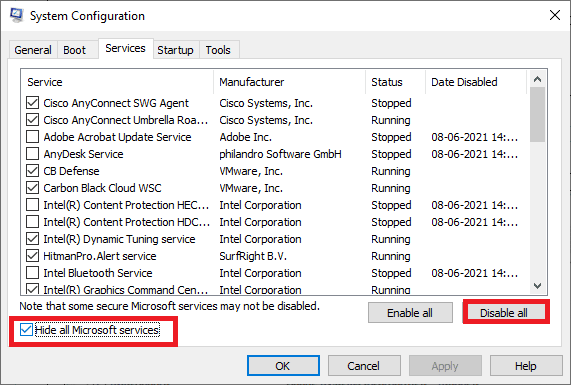
システムをセーフ モードで起動したら、問題が解決しないかどうかを確認します。 その場合は、システムに追加した最新のプログラムまたはアプリケーションをすべてアンインストールします。
方法 2: Windows を更新する
システムを最新の状態に保つことは常に良い考えです。
ウィンドウズ は、以前のバージョンによって引き起こされたバグとクラッシュで有名です。 新しいアップデートでは、新しい改善と修正が行われます。 上記のエラーは新しいアップデートによるものであるため、バグが修正された最新バージョンをインストールしてみてください。 ガイドを読む Windows 10 の最新の更新プログラムをダウンロードしてインストールする方法 そして同じことを実装します。
ノート: インターネットの速度とシステム要件によっては、新しい更新プログラムのインストールに時間がかかることにご注意ください。 また、インストール中はデバイスの電源を切らないでください。
また読む:Windows 10 で更新サービスに接続できなかった問題を修正
方法 3: 破損した DLL ファイルを修復する
Windows 10 がトークン エラーを参照しようとした原因として考えられるのは、破損した DLL ファイルが原因である可能性があります。 これらの問題は、コマンド プロンプトを実行することで修正できます。 コマンド プロンプトを使用して、次の手順を使用して、トークンの問題を安全に参照しようとした試みを修正できます。
1. を押します。 Windows キー、 タイプ コマンド そしてクリック 管理者として実行.
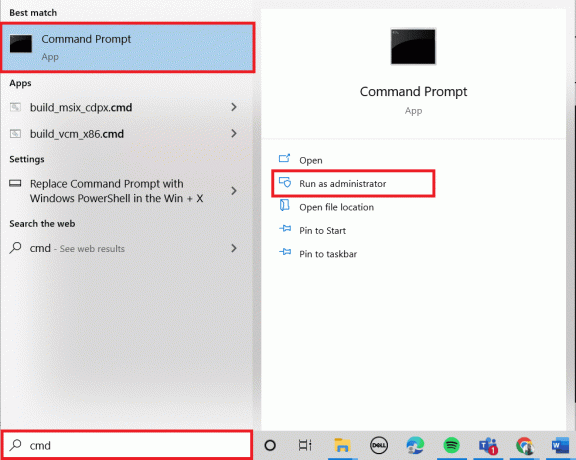
2. 次のように入力します 指図 そしてヒット キーを入力してください.
cd %WINDIR%\System32
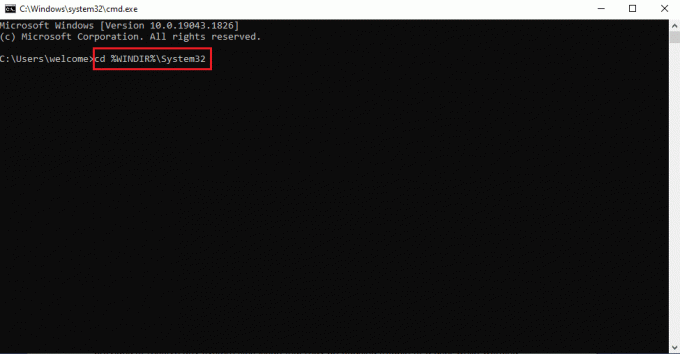
3. 次に、指定された 指図 そしてヒット キーを入力してください 一連の破損した DLL ファイルを修復します。
for /f %s in ('dir /b *.dll') do regsvr32 /s %s

4. それを閉めて コマンド・プロンプト ウィンドウと PCを再起動します.
方法 4: システム ファイルを修復する
SFC スキャンは、Windows 10 に関連する問題を解決するために広く使用されています。 SFC ユーティリティは、コンピュータでの作業中にユーザーに問題を引き起こす可能性のあるシステム ファイルの問題を解決するために提供されています。 また、DISM スキャンを実行して、破損したシステム ファイルを修復することもできます。 ガイドに従ってください Windows 10 でシステム ファイルを修復する.
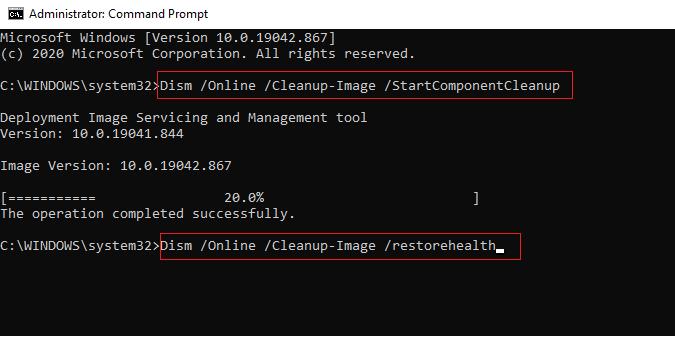
コマンドが実行されるのを待ち、問題が解決したかどうかを確認します。
また読む:Windows 10でシステムエラー5アクセスが拒否された問題を修正
方法 5: マルウェア スキャンを実行する
まれに、ウイルスまたはマルウェアの感染によってこのエラーが発生することもあります。 クイック スキャンにより、影響を受けるシステムからそれらを検出して削除できます。 したがって、次のガイドの指示に従ってシステムをスキャンすることをお勧めします。 コンピュータでウイルス スキャンを実行するにはどうすればよいですか?
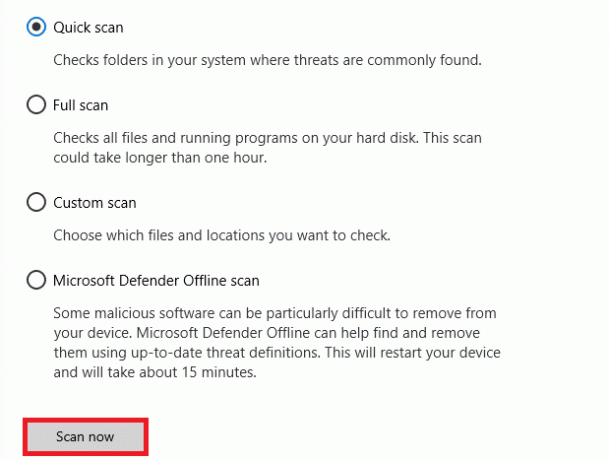
また、コンピュータからマルウェアを削除したい場合は、ガイドを確認してください。 Windows 10 で PC からマルウェアを削除する方法.
方法 6: 以前の Windows バージョンに復元する
多くの場合、コンピューターで Windows が更新されると、新しい更新プログラムに問題が発生する可能性があります。 新しいアップデートは常に効率的であるとは限らず、バグやエラーが発生してシステムのパフォーマンスが低下する可能性があります。 Windows の更新によって Windows 10 が発生し、システム上のトークンの問題を参照しようとした場合、PC で Windows 10 の更新を元に戻すことで解決できます。 これらの簡単な手順に従って、Windows 10 の更新プログラムを安全に元に戻すことができます。
1. プレス 窓 + 私 を開くには 設定.
2. クリック 更新とセキュリティ.

3. 選択する 回復 左ペインのメニュー。
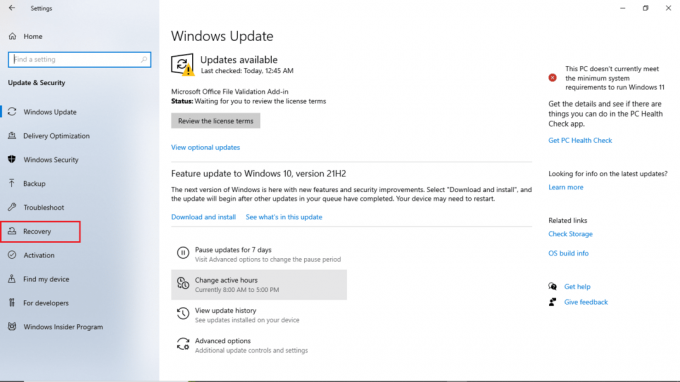
4. 下 高度な起動、 クリック 今すぐ再起動.
![[高度なスタートアップ] の下で、[今すぐ再起動する] をクリックします。](/f/5a9ffc7cc0f9068e269a39009e4fe83b.png)
5. を待つ オプションを選択 画面に表示して選択 トラブルシューティング。
![[トラブルシューティング] を選択します。 トークンを参照しようとした Windows 10 の修正](/f/4f11a1ad768fc984fe53dda6b7204029.png)
6. 選択する 高度なオプション、 に続く 前のビルドに戻る.

また読む:Windows 10でAdbwinApi.dllが見つからないというエラーを修正
方法 7: PC をリセットする
以前の方法が機能せず、Windows 10 で同じエラーが引き続き発生する場合、残っている唯一のオプションは、Windows 10 PC をリセットすることです。
ノート: PC をリセットすると、Windows 10 エラーの原因となっている可能性のあるファイルなど、不要なデータがすべてコンピューターから消去されます。
ガイドに従ってください データを失うことなく Windows 10 をリセットする方法 そして同じことを実装します。
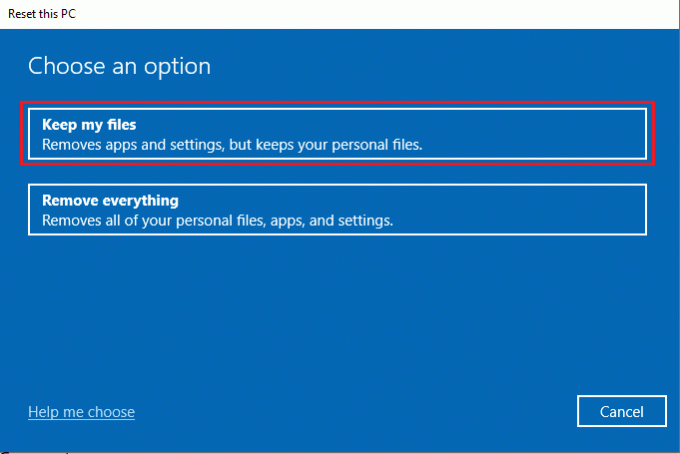
よくある質問 (FAQ)
Q1. Windows 10 でトークンが存在しないとはどういう意味ですか?
答え。 Windows 10 システムを更新した後、多くのユーザーは、システムにトークンが存在しないというエラーが表示されることに気付きました。 破損したファイル コンピューターでこのエラーが発生する可能性があり、コンピューターのクリーンアップが必要になる場合があります。
Q2. Windows 10 ファイルを修復する方法?
答え。 PC のシステム ファイルを修復するには、いくつかの方法を選択できます。 SFC スキャン、DLL ファイルの修復、さらにはサードパーティのウイルス対策スキャン.
Q3. 新しい Windows 10 更新プログラムをロールバックできますか?
答え。 はい、Windows の更新後にコンピューターが正常に動作しない場合は、[高度なスタートアップ設定] に移動して、Windows 10 の更新をロールバックできます。
おすすめされた:
- プログラムを開始できない問題を修正 Visual Studio アクセスが拒否されました
- 有害なソフトウェアの検索中に Chrome エラーを修正する
- Microsoft ネットワーク アダプタ マルチプレクサ プロトコルとは何ですか?
- Windows 10で初期化に失敗した構成システムの修正
このガイドが修正に役立つことを願っています Windows 10 トークンを参照しようとしました 問題が発生し、トークンが存在しないとはどういう意味かを知ることができました。 コメントして、どの方法が効果的かをお知らせください。 また、ご質問、ご質問、ご提案がございましたら、お気軽にお寄せください。